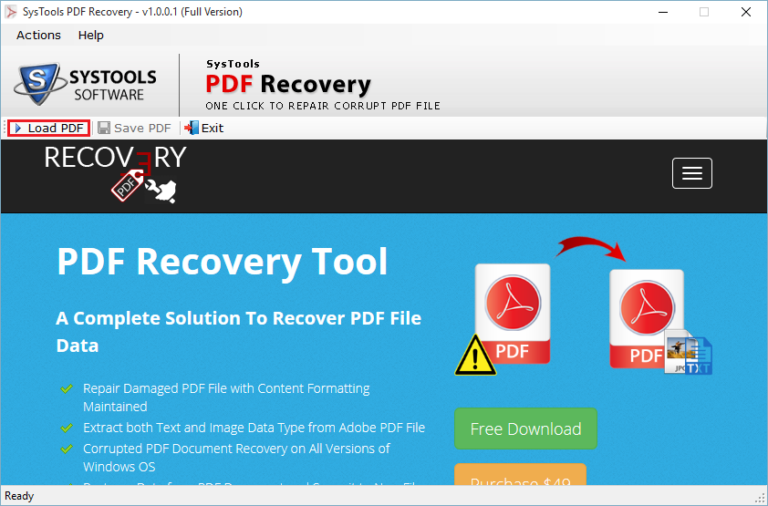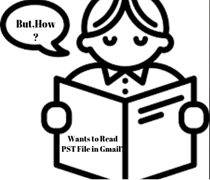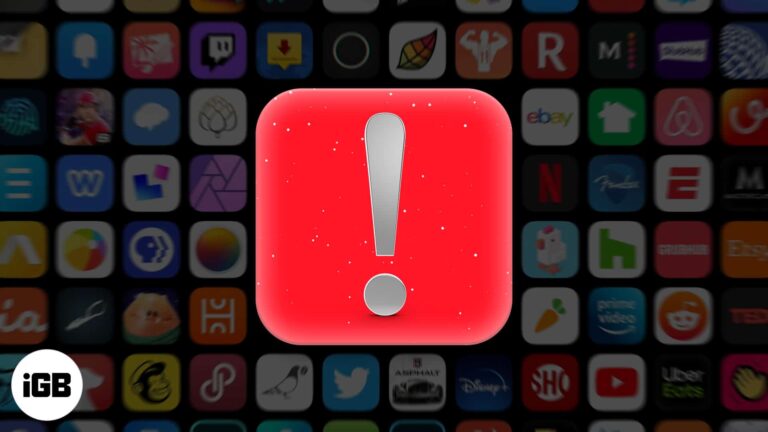Как исправить ошибку Bad_Pool_Caller
Вопрос читателя:
«Привет, Уолли! Этот синий экранный экран bsod« bad_pool_caller »появлялся дважды за последние два часа. Я уже проверил свой компьютер на наличие вредоносных программ и вирусов. Пожалуйста помоги. Заранее спасибо.“- Кимберли К., Австралия
Ответ Уолли: Ошибки синего экрана подкрадываются к людям. Эти ошибки никем не приветствуются, но они практически неизбежны. Компьютеры – не идеальные машины, и идеального программного обеспечения тоже нет. Эти ошибки типа “синий экран” возникают, когда компьютер обнаруживает что-то, с чем не может справиться.
К счастью, если вы знаете код ошибки синего экрана, вы сможете исправить ее самостоятельно.
Проблема
В Bad_Pool_Caller появляется ошибка и компьютер вылетает.
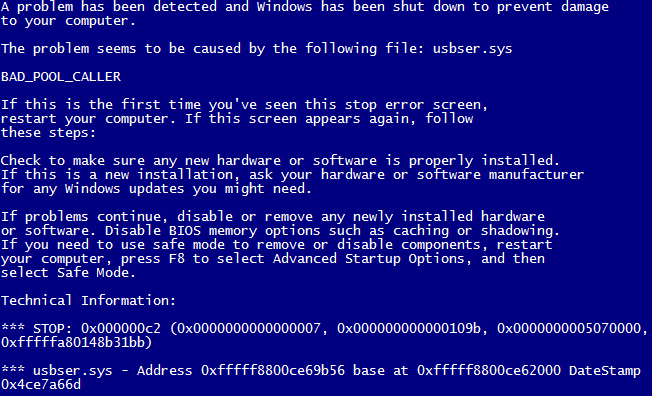
Причина
В Bad_Pool_Caller Ошибка синего экрана возникает, когда процессор делает неверный запрос пула. Это вызвано повреждением программного обеспечения драйвера устройства.
Решение
Вот несколько способов исправить Bad_Pool_Caller ошибка:
Проблемы, связанные с драйверами устройств
Драйвер устройства – это программное обеспечение, которое находится между оборудованием и программным обеспечением компьютера. Это помогает им общаться друг с другом. Драйверы устройств в значительной степени помогают работе компьютера. Эта ошибка возникает из-за неправильной связи драйвера.
Чтобы решить эту проблему, вы можете попытаться выяснить, какой драйвер вызвал эту проблему. Подумал, что это может быть немного техническим. Вместо этого вы также можете отключить недавно использованное устройство, если проблема возникла после того, как вы начали использовать это новое устройство. Если это было программное обеспечение, попробуйте удалить программное обеспечение с вашего компьютера.
Обновите драйверы устройств
Вы также можете обновить все драйверы устройств, чтобы решить эту проблему. Это снижает вероятность возникновения проблем. Вы можете сделать это, зайдя на сайт производителя вашего компьютера и выполнив поиск своего компьютера. Как только вы найдете свой компьютер на веб-сайте, начните скачивать все драйверы и устанавливать их один за другим.
Если установка драйверов вручную вам не подходит, не волнуйтесь. Существуют альтернативы, такие как утилита драйвера DriverDoc. Эта программа выполняет поиск доступных обновлений драйверов в Интернете и загружает подходящий драйвер в зависимости от вашей операционной системы и текущей версии драйвера, установленной на компьютере. DriverDoc поможет вам установить эти драйверы, если у вас мало времени.
Удачных вычислений! ![]()
.
Источник